우리는 종종 당신이 할 수있는 기능이 없다고 말합니다비디오 플레이어가 가지고 있고 VLC 플레이어가 가지고 있지 않은 이름입니다. 이것은 대부분 사실이지만 예외가 있습니다. VLC 플레이어에 두 개의 자막을 표시해야하는 경우 앱이 짧게 나옵니다. 즉, 이것에 대한 해결 방법이 있지만 어색하고 결국에는 다른 앱을 사용하여 작업을 완료하기로 결정할 수 있습니다.
VLC의 두 자막
이 작업을 수행하려면 먼저해야합니다자막 파일을 다운로드하십시오. VLC의 기본 제공 기능을 통해 기본적으로로드 할 첫 번째 파일입니다. 두 번째 플러그인은 VLC 플러그인을 통해로드되며 재생중인 비디오와 이름이 같아야합니다.

플러그인 및 앱
VLC 용 Subtitler lite mod v1.3 확장을 다운로드하십시오. 파일을 추출한 다음 시스템의 다음 위치로 이동하여 설치하십시오.
C:UsersfatiwAppDataRoamingvlcluaextensions
Softpedia에서 Key Presser 앱을 다운로드하여 실행하십시오.
이제 필요한 모든 것을 갖추 었으므로 이제 시간입니다VLC에 두 개의 자막을 표시하는 것에 대한 서투른 부분에 도달합니다. 재생하려는 비디오를 열고 VLC 플레이어의 내장 옵션을 사용하여 초기 자막 파일을 재생하십시오.
이제 툴바에서 View> Subtitle Lite로 이동하십시오. 작은 창을 열면 어디로도 이동할 수 없습니다. 이 작은 창에는 두 번째 자막 파일을로드하기 위해 계속 클릭해야하는 새로 고침 단추가 있습니다. 이것은 Key Presser 앱이 들어오는 곳에서 자동화 해야하는 것입니다.
Key Presser를 실행하고 앱 목록 드롭 다운에서자막 라이트를 선택하십시오. 키 필드의 드롭 다운에서 Enter를 선택하십시오. 시간 간격 필드에 100ms를 입력하십시오. 값을 조금만 연주해야하지만 100으로 시작한 다음 아래로 내려갑니다. 시작을 클릭하고 Subtitle Lite 창이 화면에서 활성 창인지 확인하십시오.
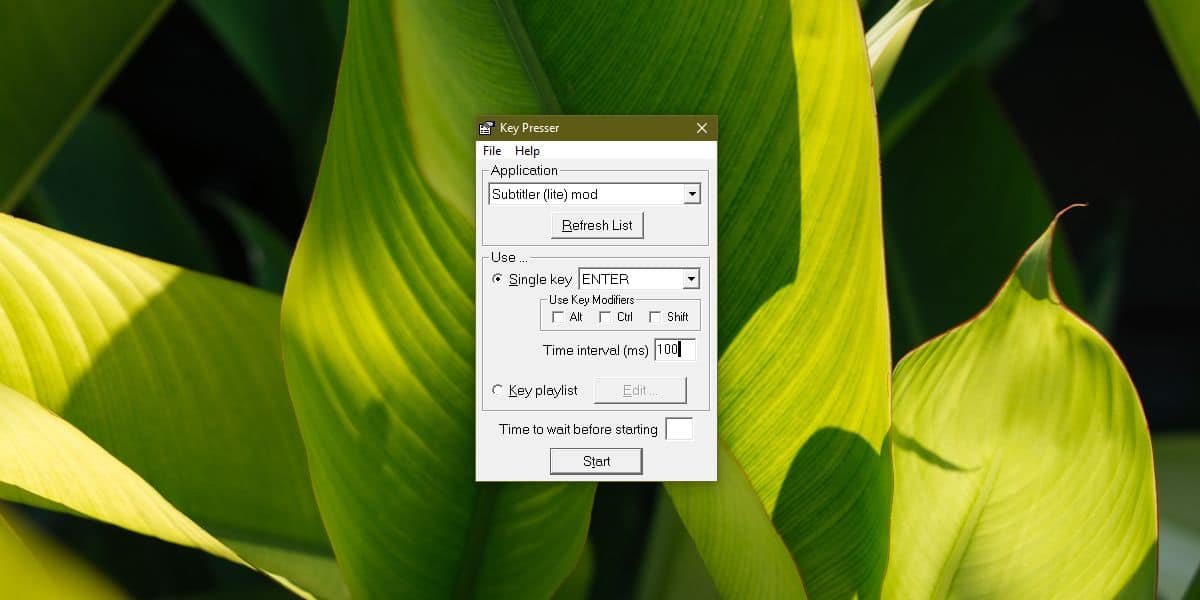
비디오가 재생 될 때 자막이로드되도록 두 번째 자막 파일이로드되고 Key Presser가 자막 Lite를 계속 새로 고칩니다.
현재 동영상을 볼 수 없습니다자막 라이트 창이 가운데에 있으며 이동할 수 없기 때문입니다. 프롬프트가 표시되면 Win + 왼쪽 화살표 키보드 단축키를 사용하여 VLC를 왼쪽에 스냅하고 자막 라이트를 오른쪽에 스냅합니다. 최대 공간을 차지하고 Subtitle Lite가 약간만 차지하도록 VLC의 크기를 조정하십시오. 활성화 된 창인지 확인하십시오. 아래 스크린 샷과 같아야합니다. 약속 한대로 엉망입니다.

문제없이 비디오 플레이어를 원한다면 PotPlayer 또는 KMPlayer에 사진을 찍으십시오.













코멘트